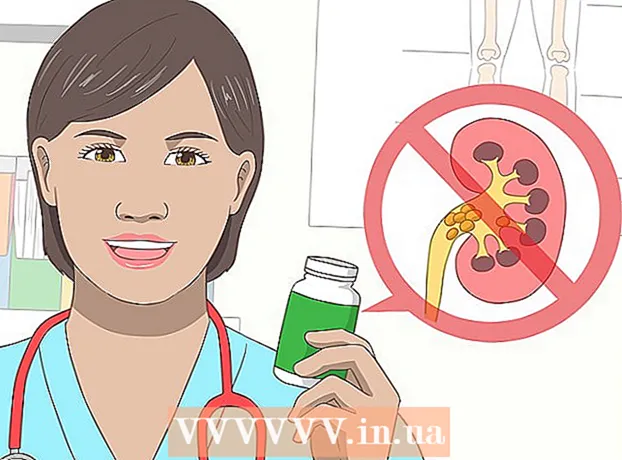Författare:
Roger Morrison
Skapelsedatum:
2 September 2021
Uppdatera Datum:
19 Juni 2024
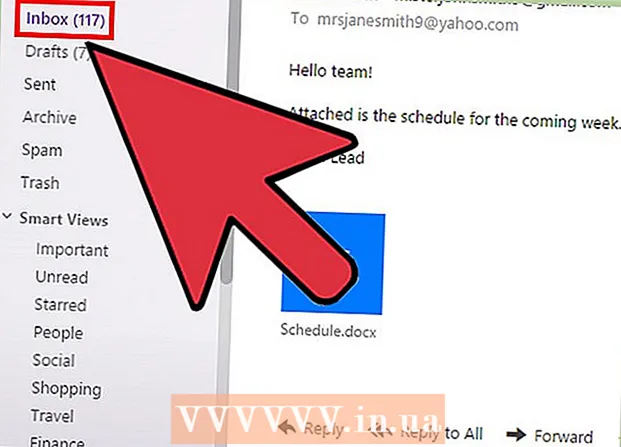
Innehåll
- Att gå
- Metod 1 av 2: Använda mobilappen (iOS och Android)
- Metod 2 av 2: Använda en stationär dator
- Tips
- Varningar
Att öppna din inkorg och visa dina e-postmeddelanden i Yahoo Mail är väldigt enkelt. Du kan göra det genom att logga in på skrivbordsplatsen och öppna avsnittet "Mail" eller genom att logga in på mobilappen.
Att gå
Metod 1 av 2: Använda mobilappen (iOS och Android)
 Öppna Yahoo Mail-appen.
Öppna Yahoo Mail-appen. Knacka på Bli Medlem.
Knacka på Bli Medlem. Skriv in din mailadress.
Skriv in din mailadress.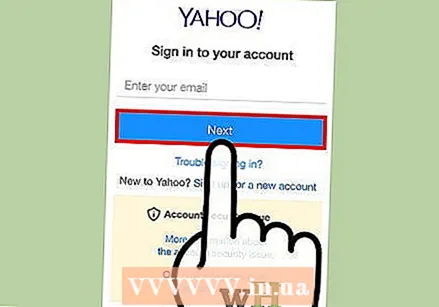 Knacka på Nästa.
Knacka på Nästa. Ange ditt lösenord.
Ange ditt lösenord. Knacka på Bli Medlem.
Knacka på Bli Medlem.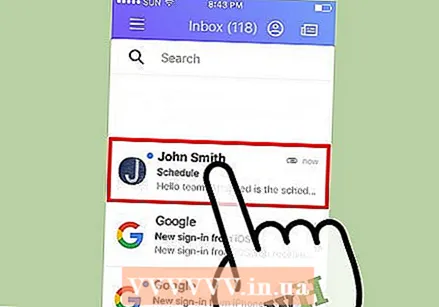 Tryck på ett e-postmeddelande. Du öppnar nu det här e-postmeddelandet.
Tryck på ett e-postmeddelande. Du öppnar nu det här e-postmeddelandet.  Tryck på en bilaga. Om din e-post har en bilaga kan du trycka på den för att öppna den. Du kan sedan ladda ner eller dela bilagan längst upp till höger på skärmen.
Tryck på en bilaga. Om din e-post har en bilaga kan du trycka på den för att öppna den. Du kan sedan ladda ner eller dela bilagan längst upp till höger på skärmen. 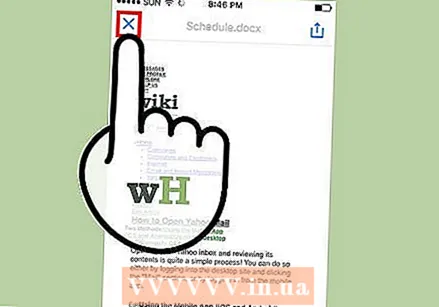 Avsluta bifogad skärm.
Avsluta bifogad skärm.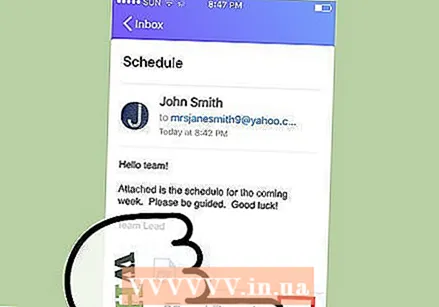 Knacka på …. Du kommer nu att se följande alternativ:
Knacka på …. Du kommer nu att se följande alternativ: - markera som oläst - Markera e-postmeddelandet som är öppet som "oläst".
- Vänligen betygsätt detta inlägg - Lägg detta e-postmeddelande i mappen "Stjärnmärkt".
- markera som skräppost - Lägg detta e-postmeddelande och avsändaren i mappen "skräppost".
- Skriv ut eller dela - Visa alternativ för att dela detta e-postmeddelande, till exempel skicka ett meddelande eller skriva ut.
 Stäng den här menyn. Tryck var som helst utanför menyn för att stänga menyn.
Stäng den här menyn. Tryck var som helst utanför menyn för att stänga menyn. 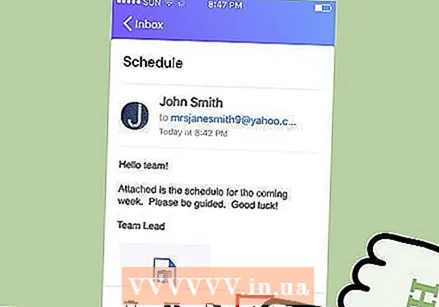 Tryck på bakåtpilen. Här kan du:
Tryck på bakåtpilen. Här kan du: - Knacka svar för att svara på det här e-postmeddelandet.
- Knacka Fram att vidarebefordra det här e-postmeddelandet till någon.
 Stäng den här menyn.
Stäng den här menyn. Tryck på knappen "Flytta". Den här knappen ser ut som silhuetten av en mapp med en pil som pekar uppåt. Här kan du:
Tryck på knappen "Flytta". Den här knappen ser ut som silhuetten av en mapp med en pil som pekar uppåt. Här kan du: - Arkivera e-postmeddelandet, ta bort det från inkorgen och spara det på ditt konto.
- Markera e-postmeddelandet som skräppost.
- Skapa en ny mapp för e-post. När du gör detta kommer mappen att visas som ett alternativ i den här menyn.
 Stäng den här menyn.
Stäng den här menyn.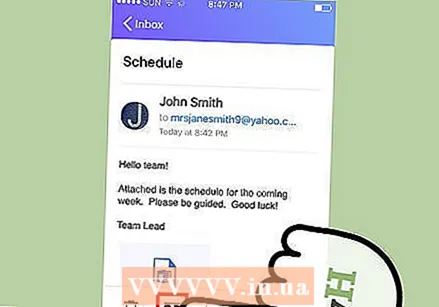 Tryck på rutikonen. På detta sätt kan du arkivera ett e-postmeddelande med ett tryck.
Tryck på rutikonen. På detta sätt kan du arkivera ett e-postmeddelande med ett tryck.  Tryck på papperskorgen.. På så sätt kan du ta bort ditt e-postmeddelande från inkorgen och lägga det i papperskorgen.
Tryck på papperskorgen.. På så sätt kan du ta bort ditt e-postmeddelande från inkorgen och lägga det i papperskorgen.  Knacka på Inkorg.
Knacka på Inkorg.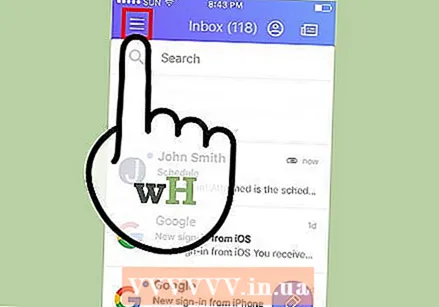 Knacka på ☰. Här kan du se alla mappar i din Yahoo Mail:
Knacka på ☰. Här kan du se alla mappar i din Yahoo Mail: - Inkorg
- Oläst
- Med stjärna
- Begrepp
- skickas
- Arkiverad
- Skräppost
- Papperskorg
- Kategorier ("Människor", "Sociala", "Resor", "Shopping" och "Ekonomi")
- Alla mappar som du själv har skapat.
 Knacka på Inkorg. Detta tar dig tillbaka till din inkorg. Du har nu öppnat och tittat på din e-post!
Knacka på Inkorg. Detta tar dig tillbaka till din inkorg. Du har nu öppnat och tittat på din e-post!
Metod 2 av 2: Använda en stationär dator
 Öppna webbplats för Yahoo.
Öppna webbplats för Yahoo.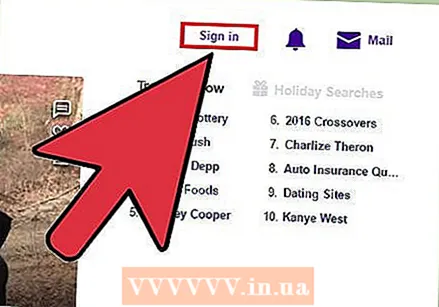 Klicka på Bli Medlem. Den här knappen finns i det övre högra hörnet på Yahoo-sidan.
Klicka på Bli Medlem. Den här knappen finns i det övre högra hörnet på Yahoo-sidan.  Skriv in din mailadress.
Skriv in din mailadress. Klicka på Nästa.
Klicka på Nästa. Ange ditt lösenord.
Ange ditt lösenord. Klicka på Bli Medlem.
Klicka på Bli Medlem. Klicka på Post. Detta alternativ finns till höger om knappen Bli Medlem.
Klicka på Post. Detta alternativ finns till höger om knappen Bli Medlem.  Klicka på ett e-postmeddelande.
Klicka på ett e-postmeddelande. Lär känna verktygsfältet. Detta är ovanför ett öppet e-postmeddelande. Dina alternativ (från vänster till höger) är:
Lär känna verktygsfältet. Detta är ovanför ett öppet e-postmeddelande. Dina alternativ (från vänster till höger) är: - rita upp - Längst till vänster på skärmen; starta ett nytt e-postmeddelande.
- svar - En pil till vänster.
- Svara alla - Två pilar till vänster.
- Fram - En pil till höger; skicka detta e-postmeddelande till en kontaktperson.
- Arkivering - Ta bort detta meddelande från din inkorg och spara det på ditt konto.
- Flytta - Ger dig en rullgardinsmeny med alla mappar i ditt e-postkonto.
- avlägsna - Lägg e-postmeddelandet i papperskorgen.
- Skräppost - Lägg e-postmeddelandet i skräppostmappen.
- Mer - Här är alternativ som Markera som oläst, Stjärna, Blockera och Skriv ut.
 Öppna en bilaga. Om avsändaren har bifogat ett foto eller dokument kommer det att finnas längst ner i e-postmeddelandet. Du kan ladda ner en bilaga genom att klicka på namnet under ikonen.
Öppna en bilaga. Om avsändaren har bifogat ett foto eller dokument kommer det att finnas längst ner i e-postmeddelandet. Du kan ladda ner en bilaga genom att klicka på namnet under ikonen.  Klicka på Inkorg. Du hittar den här länken längst upp till vänster på sidan. Du kan nu öppna och se din e-post!
Klicka på Inkorg. Du hittar den här länken längst upp till vänster på sidan. Du kan nu öppna och se din e-post!
Tips
- På skrivbordsversionen av webbplatsen hittar du de olika mapparna i ditt e-postkonto till vänster på skärmen.
- I mobilappen kan du starta ett nytt meddelande genom att knacka på den flytande cirkeln med en penna i den.
Varningar
- Om du delar en dator, logga alltid ut från Yahoo efter att ha sett din e-post.